クローズドキャプションというのは、「ユーザがON・OFFできる字幕」のことをいいます。地上デジタルテレビ放送で見られる「字幕」ボタンのようなものです。
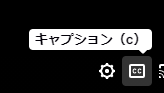
配信サイトの動画再生画面に、こんなボタンが出ていれば、それが「クローズドキャプション」機能です。
配信に関する条件
下記の条件で字幕が表示されます。
- 配信サイトがクローズドキャプションに対応している
(具体的には、EIA-608などの規格に対応している) - OBSの字幕機能をONにしている
- 配信サイトの配信設定で字幕設定をONにしている
(Youtubeの場合) - OBS Websocket v4.8以上
- OBS Studio v26以上
現段階で動作が確認できているのは
- Youtube Live
- Twitch
になります。(一番自然に表示できるのはTwitch)
配信制約
OBS内の変換プログラムや、規格の関係で、送り込める言語には限りがあります。今の所、安定動作しているのは英語のみです。
(規格に沿った言語であれば、動くかもしれません)
設定方法
①OBSで字幕を送る設定をします。

この機能を選んで、下記のように設定します。
(実際には、このデバイスで取り込まれないので、有効化だけ)
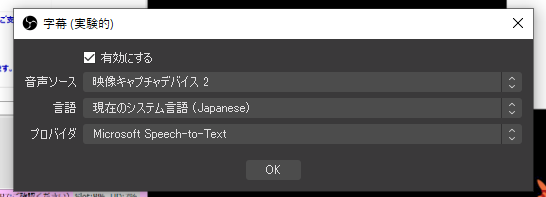
有効にしたら、閉じましょう。
②ゆかりねっとコネクターの設定をしましょう。
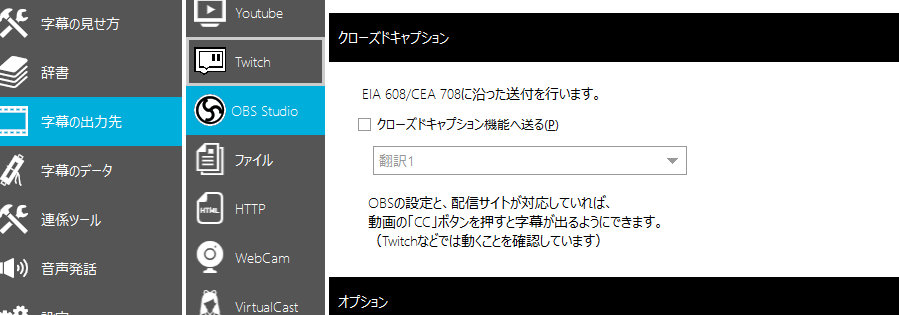
OBSボタンをおしたら、下のタブから「ソース選択」を選びます。
クローズドキャプションのチェックを入れて、翻訳言語を選びます。
③あとは、音声認識の設定をして、配信しましょう。
うまくいったら
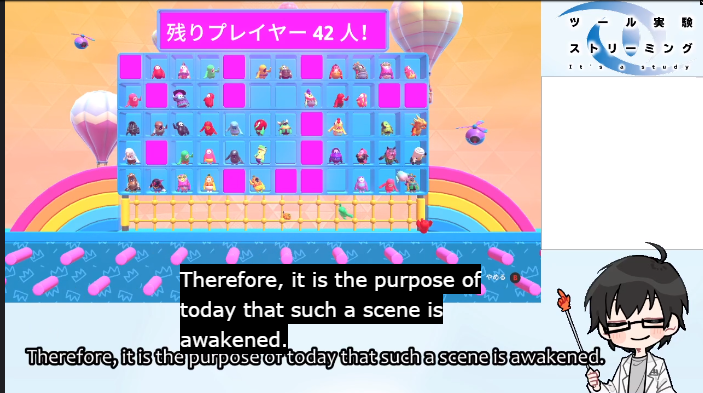
配信サイトの動画表示画面からCCボタン(字幕ボタン)をおすと、字幕が表示されるようになります。
(画面上の黒枠の表示が、クローズドキャプションによる字幕です)